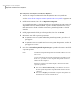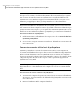Users Guide
5
Nel riquadro del contenuto di Recovery Point Browser, eseguire una delle
seguenti operazioni per selezionare i file o le cartelle che si desidera
ripristinare.
Premere Ctrl+A.Per selezionare tutti gli elementi
Fare clic sul primo file, quindi tenere
premuto Maiusc e fare clic sull'ultimo file
dell'elenco.
Per selezionare un gruppo di file
consecutivi
Selezionare i file desiderati tenendo
premuto Ctrl.
Per selezionare un gruppo di file non
consecutivi
6
Fare clic su Recupera file.
Quando possibile, la finestra di dialogo Ripristina elementi completa
automaticamente la casella del percorso di ripristino dei file utilizzando la
posizione originale dei file.
Se il percorso originale non include una lettera di unità, è necessario
immettere tale lettera all'inizio del percorso.
Nota: nell'ambiente di recupero, è possibile che le lettere e le etichette di unità
non corrispondano a quanto visualizzato in Windows. Potrebbe essere
necessario identificare l'unità corretta in base alla relativa etichetta, ovvero
il nome assegnato.
7
Se il percorso originale è sconosciuto o si desidera ripristinare i file selezionati
in una posizione diversa, fare clic su Sfoglia per individuare la destinazione.
8
Fare clic su Recupera per ripristinare i file.
9
Fare clic su OK per terminare.
Esplorazione di file e cartelle presenti sul computer tramite Symantec
Recovery Disk
È possibile esplorare i file e le cartelle presenti nel computer dall'ambiente di
recupero utilizzando la funzionalità Esplora computer.
Questa funzionalità utilizza Recovery Point Browser e le relative funzioni ed è
simile a Esplora risorse. È possibile sfogliare la struttura di qualsiasi unità collegata
al computer dall'ambiente di recupero.
Recupero di un computer
Recupero di file e cartelle tramite Symantec Recovery Disk
216